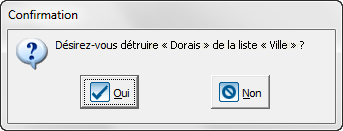Fonctions communes:Listes déroulantes dynamiques : Différence entre versions
| Ligne 51 : | Ligne 51 : | ||
== Gestion des listes déroulantes dynamiques == | == Gestion des listes déroulantes dynamiques == | ||
| + | |||
| + | La « Gestion des listes déroulantes dynamiques » permet d'ajouter, modifier ou retirer des choix prédéfinis aux différentes listes déroulantes dynamiques de '''''ProDon'''''.<br> | ||
| + | |||
| + | {| width="200" cellspacing="1" cellpadding="1" border="1" | ||
| + | |- | ||
| + | | colspan="2" | | ||
| + | Se rendre d'abord dans la « Gestion des listes déroulantes dynamiques ». | ||
| + | |||
| + | |- | ||
| + | | colspan="2" | [[Image:ProDon_Listes_déroulantes_dynamiques_003.png]] | ||
| + | |- | ||
| + | | colspan="2" | | ||
| + | Pour ce faire, à partir de la page d'accueil du logiciel, cliquer sur le menu « Configuration », puis choisir « Listes déroulantes dynamiques ». | ||
| + | |||
| + | |} | ||
| + | |||
| + | <br> | ||
{{BasPage_ProDon}} | {{BasPage_ProDon}} | ||
Version du 19 novembre 2012 à 14:52
Attention : Ce document est incomplet, il est présentement en rédaction
Sommaire
Introduction
Une liste déroulante dynamique est un champ de la base de données qui se présente sous forme de liste de choix. Il est possible de saisir de l'information directement dans le champ, ou de choisir un des choix prédéfinis.
Les choix présentés dans la liste doivent être définis par un utilisateur de ProDon à partir de la « Gestion des listes déroulantes dynamiques », ou directement dans le champ.
Pour ajouter un choix à une liste, il n'est pas nécessaire de se rendre dans la « Gestion des listes déroulantes dynamiques », il est possible de le faire directement lors de la saisie des données dans le champ.
Par contre, le retrait de choix dans les listes s'effectue uniquement à partir de la « Gestion des listes déroulantes dynamiques ».
Fonctionnement d'une liste déroulante dynamique
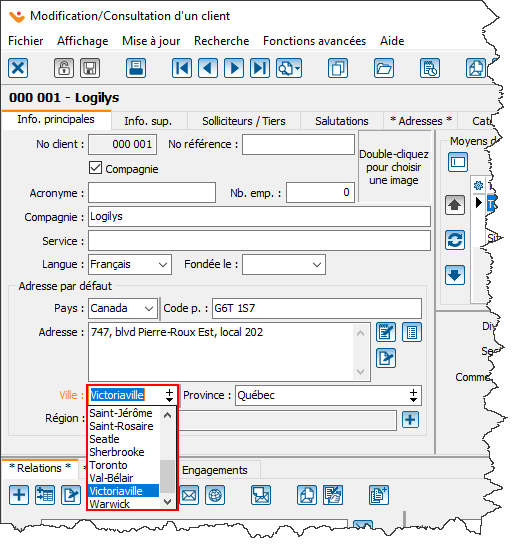 | |
|
Il y a 2 façons d'indiquer une valeur dans un champ de liste déroulante dynamique :
|
Ajout d'une valeur aux choix prédéfinis de la liste à partir du champ
Gestion des listes déroulantes dynamiques
La « Gestion des listes déroulantes dynamiques » permet d'ajouter, modifier ou retirer des choix prédéfinis aux différentes listes déroulantes dynamiques de ProDon.
Nom du document : Fonctions communes:Listes déroulantes dynamiques